螺旋樓梯分析圖怎么畫出來
螺旋樓梯分析圖的繪制需要遵循一定的步驟和考慮因素,以確保其準確性和實用性。以下是繪制螺旋樓梯分析圖的基本步驟和注意事項:,,1. 確定樓梯的尺寸和比例:在繪制螺旋樓梯分析圖之前,首先需要確定樓梯的具體尺寸和比例,包括樓梯的高度、寬度、轉角等。這些參數將直接影響到樓梯的設計和結構。,2. 選擇合適的繪圖工具:根據需要繪制的螺旋樓梯分析圖的類型(如平面圖、立面圖、剖面圖等),選擇合適的繪圖工具。常見的繪圖工具有CAD軟件、手工繪圖等。,3. 繪制樓梯的輪廓:使用繪圖工具繪制螺旋樓梯的輪廓,包括樓梯的起始點、終點、轉角等。確保線條清晰、準確,便于后續的修改和調整。,4. 繪制樓梯的支撐結構:根據樓梯的設計,繪制相應的支撐結構,如立柱、橫梁等。這些結構將支撐樓梯的穩定性和安全性。,5. 標注尺寸和文字說明:在繪制好的樓梯分析圖上標注尺寸和文字說明,包括樓梯的高度、寬度、轉角等信息。這些信息將幫助讀者更好地理解樓梯的設計和功能。,6. 檢查和修改:在完成繪制后,仔細檢查樓梯分析圖的準確性和完整性,如有需要,進行適當的修改和完善。確保圖紙清晰、易讀,符合設計要求。,7. 保存和交付:將繪制好的螺旋樓梯分析圖保存為PDF或JPG格式,以便后續的查閱和使用。在交付給相關人員時,確保圖紙的清晰度和完整性,便于他們理解和應用。,,通過以上步驟,可以有效地繪制出螺旋樓梯分析圖,為建筑設計和施工提供有力的支持。
螺旋樓梯分析圖繪制方法
繪制螺旋樓梯的分析圖可以幫助你更好地理解其結構和設計要點。以下是幾種常用的方法:
1. 使用CAD軟件
CAD軟件是繪制螺旋樓梯分析圖的首選工具,因為它提供了精確的繪圖功能和豐富的工具。
步驟:
- 繪制基礎弧線:
- 使用
ARC命令繪制一條符合樓梯半徑和弧度的弧線。 - 使用
OFFSET命令偏移弧線,以確定樓梯的寬度。
- 使用
- 繪制踏步:
- 使用
XLINE 命令從圓心畫出等分的射線,作為踏步線。 - 使用
TRIM命令修剪多余的線條,完成踏步的繪制。
- 使用
- 環形陣列:
- 使用
ARRAYPOLAR命令將踏步進行環形陣列,形成完整的樓梯踏步。 - 根據樓梯的總高度和踏步數量,調整陣列的參數。
- 使用
- 拉伸和移動:
- 使用
EXTRUDE命令將踏步拉伸一定的厚度。 - 使用
MOVE命令將每個踏步沿Z軸方向移動不同的高度,形成樓梯的立體效果。
- 使用
- 添加支柱:
- 繪制一個圓柱作為樓梯的中心支柱。
- 使用
UNION命令將踏步和支柱合并成一個整體。
- 標注和注釋:
- 使用
DIMENSION命令標注樓梯的關鍵尺寸,如踏步高度、寬度、樓梯半徑等。 - 添加必要的文字注釋,解釋各部分的功能和設計要點。
- 使用
示例:
plaintext復制1. 輸入 `ARC` 命令,按要求的半徑弧度畫完一條弧線作為樓梯的一邊。2. 輸入 `OFFSET` 命令,偏移距離就是兩條弧線之間的垂直的距離,就是樓梯寬度。3. 輸入 `XLIN`E 命令,從圓心畫出等分的射線,作為踏步線。4. 輸入 `TRIM` 命令,修剪多余的線條,完成樓梯的繪制。5. 使用 `ARRAYPOLAR` 命令將踏步進行環形陣列。6. 使用 `EXTRUDE` 命令將踏步拉伸一定的厚度。7. 使用 `MOVE` 命令將每個踏步沿Z軸方向移動不同的高度。8. 繪制一個圓柱作為樓梯的中心支柱。9. 使用 `UNION` 命令將踏步和支柱合并成一個整體。10. 使用 `DIMENSION` 命令標注樓梯的關鍵尺寸。11. 添加必要的文字注釋。
2. 使用SketchUp
SketchUp是一款易于使用的3D建模軟件,適合初學者和專業人士。
步驟:
- 創建基礎平面:
- 創建一個平面,表示樓梯的底部。
- 使用
矩形工具繪制一個矩形,表示樓梯的踏步。
- 繪制踏步:
- 使用
推拉工具將矩形拉伸成踏步的高度。 - 使用
移動工具將踏步沿Z軸方向移動,形成樓梯的立體效果。
- 使用
- 環形陣列:
- 使用
復制工具和旋轉工具將踏步進行環形陣列。 - 根據樓梯的總高度和踏步數量,調整陣列的參數。
- 使用
- 添加支柱:
- 繪制一個圓柱作為樓梯的中心支柱。
- 使用
合并工具將踏步和支柱合并成一個整體。
- 標注和注釋:
- 使用
尺寸標注工具標注樓梯的關鍵尺寸。 - 添加必要的文字注釋,解釋各部分的功能和設計要點。
- 使用
示例:
plaintext復制1. 創建一個平面,表示樓梯的底部。2. 使用 `矩形工具` 繪制一個矩形,表示樓梯的踏步。3. 使用 `推拉工具` 將矩形拉伸成踏步的高度。4. 使用 `移動工具` 將踏步沿Z軸方向移動,形成樓梯的立體效果。5. 使用 `復制工具` 和 `旋轉工具` 將踏步進行環形陣列。6. 繪制一個圓柱作為樓梯的中心支柱。7. 使用 `合并工具` 將踏步和支柱合并成一個整體。8. 使用 `尺寸標注工具` 標注樓梯的關鍵尺寸。9. 添加必要的文字注釋。
3. 使用3DMax
3DMax是一款專業的3D建模軟件,適合復雜的設計和渲染。
步驟:
- 創建基礎弧線:
- 使用
螺旋線工具創建一條符合樓梯半徑和弧度的螺旋線。
- 使用
- 繪制踏步:
- 使用
編輯多邊形工具提取螺旋線上的關鍵點,作為踏步的起點。 - 使用
擠出工具將關鍵點擠出,形成踏步。
- 使用
- 環形陣列:
- 使用
復制和旋轉工具將踏步進行環形陣列。 - 根據樓梯的總高度和踏步數量,調整陣列的參數。
- 使用
- 添加支柱:
- 繪制一個圓柱作為樓梯的中心支柱。
- 使用
合并工具將踏步和支柱合并成一個整體。
- 標注和注釋:
- 使用
尺寸標注工具標注樓梯的關鍵尺寸。 - 添加必要的文字注釋,解釋各部分的功能和設計要點。
- 使用
示例:
plaintext復制1. 使用 `螺旋線` 工具創建一條符合樓梯半徑和弧度的螺旋線。2. 使用 `編輯多邊形` 工具提取螺旋線上的關鍵點,作為踏步的起點。3. 使用 `擠出` 工具將關鍵點擠出,形成踏步。4. 使用 `復制` 和 `旋轉` 工具將踏步進行環形陣列。5. 繪制一個圓柱作為樓梯的中心支柱。6. 使用 `合并` 工具將踏步和支柱合并成一個整體。7. 使用 `尺寸標注工具` 標注樓梯的關鍵尺寸。8. 添加必要的文字注釋。
總結
繪制螺旋樓梯的分析圖需要精確的測量和細致的操作。選擇合適的軟件工具,按照上述步驟逐步進行,可以幫助你高效地完成任務。無論是使用CAD、SketchUp還是3DMax,關鍵在于理解樓梯的結構和設計原理,從而準確地表達出每一個細節。
 螺旋樓梯分析圖怎么畫出來
螺旋樓梯分析圖怎么畫出來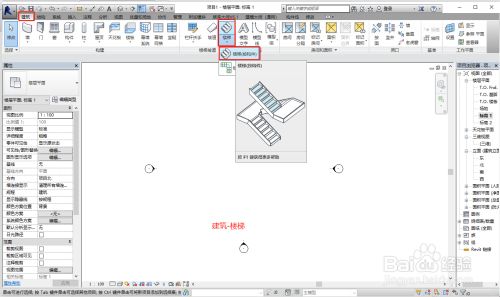
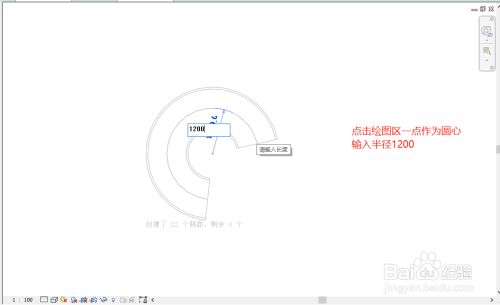
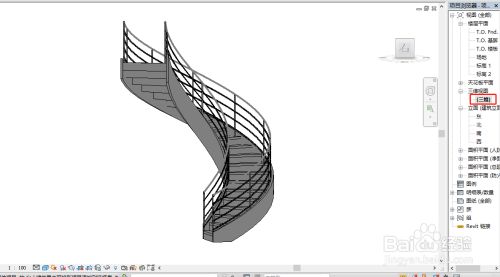

發表評論
還沒有評論,來說兩句吧...